Малки поправки Windows 7. етикети
1. Първият метод ви позволява да създадете пряк път през работния плот. Щракнете с десния бутон върху свободната част на работния плот и от менюто изберете "Създаване» → «Label».
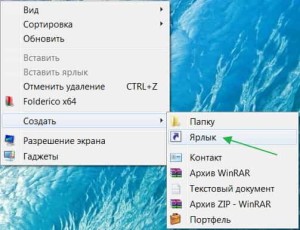
Това отваря прозорец, където можете да кликнете върху "Преглед" и намерете програмата, за която искате да създадете пряк път на работния плот, натиска "Next". Вие сте поканени да се регистрират за бъдещето на етикета, променяйте нищо и натиснете "Finish" диалоговия прозорец.

Прозорецът се затваря и се показва иконата на работния плот. Освен това, запознат действие. Като кликнете върху иконата, отворете основния файл или програма.
2. Друг начин да създадете пряк път - да се уточни (изберете го, като щракнете с левия бутон на мишката) върху файла на интереси или дадена програма и натиснете десния бутон на мишката, изберете "Създаване» → «Label». Системата ще ви предупредя, че пряк път към конкретен обект ще бъде поставен върху работния плот. Натиснете бутона "Finish" и операцията е завършена.
Някои програми могат да бъдат стартирани чрез клавишни комбинации. Това се прави много просто. Избраната комбинация или прилагането щракнете с десния бутон на мишката и от менюто изберете раздела "Недвижими имоти" и в прозореца на поп-нагоре - в раздела "Shortcut". Намерете реда "пряк път". Тук можете да са информирани, че до този клавиш не е налице. левия бутон на мишката се постави курсора в този прозорец.
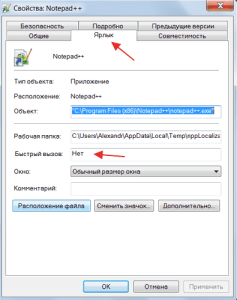
Сега натиснете писмо на клавиатурата (Въпреки това, съществуват ограничения по отношение на избора на ключа. Не се препоръчва да зададете клавиши от F1 до F10, както и специални клавиши Enter, изтриване, Caps и така нататък.
Vsyo прозорец пряк път се появява следната клавишна комбинация и буквата, например: Ctrl + Alt + избраната буква. Преси OK. От сега нататък, за да стартирате приложението или програмата, въведете желаната комбинация, и готово! В действителност, на етикета вече не е необходима и може да бъде отстранен от работния плот.
Етикетът имаме, но външния вид на това което не ни харесва. Има изход. Ние трябва да се промени външния си вид. За да направите това, ние натиснете десния бутон на мишката върху желаната комбинация и в появилото се меню изберете "икона Svoystva►nastroyki►smenit". Ще се отвори прозорец с голям набор от различни икони. Вие избирате какво все още е обичан и кликнете OK. Вярно избор не е толкова голяма. Можете да опитате да инсталирате икона или да намерите в интернет, но по мое мнение това е непродуктивен процес.
Но такава situatsiya- не ви харесва, че в долната част на етикета е написано името на програмата. Вече знаете каква програма и надписа не е необходимо. Обикновено селекция на текста и неговото отстраняване не дава резултат. Натиснете десния бутон на мишката и изберете "Преименуване", и след това да изтриете, и да не се ползват, името се появява отново на мястото му. Какво да се прави? Опитайте се да направите следното: кликнете върху етикета и върху бутона F2. Текст, върху него се изправи, при натискане на бутон Backsace или Изтрий. Текстът е изчезнал, а сега вместо него, държите натиснат клавиша Alt, определя номер 255 и натиснете Enter. Сега всичко надписа изчезна завинаги.
Ето такива манипулации могат да се извършват с етикети. В заключение, искам да ви запозная с една малка програма, която ще ви помогне да оптимизирате стартирането на няколко програми или приложения. Тази програма се нарича 7stacks.
Лесен за използване, безплатен инструмент, предназначен да въведе ред на вашия работен плот чрез комбиниране на етикетите в групата. Програмата предлага да се създаде група от свързани икони в един от лентата с инструменти или на работния плот, като кликнете върху която се открива каскадно меню със списък на включените елементи. Тук можете да се съберат всички приложения и преките пътища към програми, които използвам редовно. В 7stacks настройки можете да зададете цвета на шрифта и на външния вид на появилото се меню.
Нека започнем с изтеглянето и инсталирането. За да изтеглите, аз пак предлагам да се използва за съхранение на облак Yandex диск. Вие вече сте запознати с това хранилище и знаят как да изтеглите от тук. Ако забравя, вижте ТУК.
Кликването върху тази връзка. стигнете до страницата за изтегляне. Downloads - допълнително средство за инсталиране. Тук всичко е стандартно. Единственото нещо, което препоръчвам и на вас, това е, отбележете "Създаване на пряк път на работния плот." Това е всичко. Сега, как да работят? На първо място трябва да създадете папка, и след това да й даде име, като "пряк път". По-дълъг в папката, която сте създали добавите до всички комбинации, които, папки, които сте избрали. След това отворете програмата.
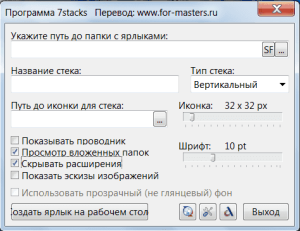
Тук всичко ponyatno.Protiv точка "Въведете пътя. "Намери си папка. В съответствие "Пътят към икона на. "Преси преглед и изберете икона за бърз и кликнете върху" Създаване на пряк път. ". Сега, когато кликнете върху иконата, ще се отвори за тук е менюто:
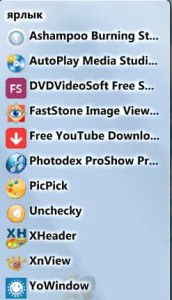
Бихте ли искали да получите статии в този блог пост?
Здравейте приятели! Отново сме с вас на страниците на моя блог "Помощ за начинаещи." Един разговор, който ще премине днес до малък трик, когато се работи на Windows, който ще ви позволи да се подобри нещо и да направи разлика към по-добро. Тема на първо място, ще докосне десктопа, а дори и по-специално на преките пътища. Ние ще се запознаят с концепцията на етикета, той прилича и защо е [...]
Ние kontokte.
Свързани статии
